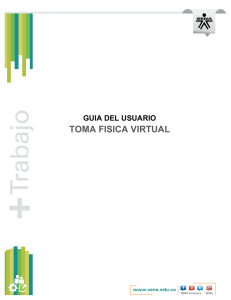INSTRUCTIVO_TOMA_FISICA_VIRTUAL
Anuncio
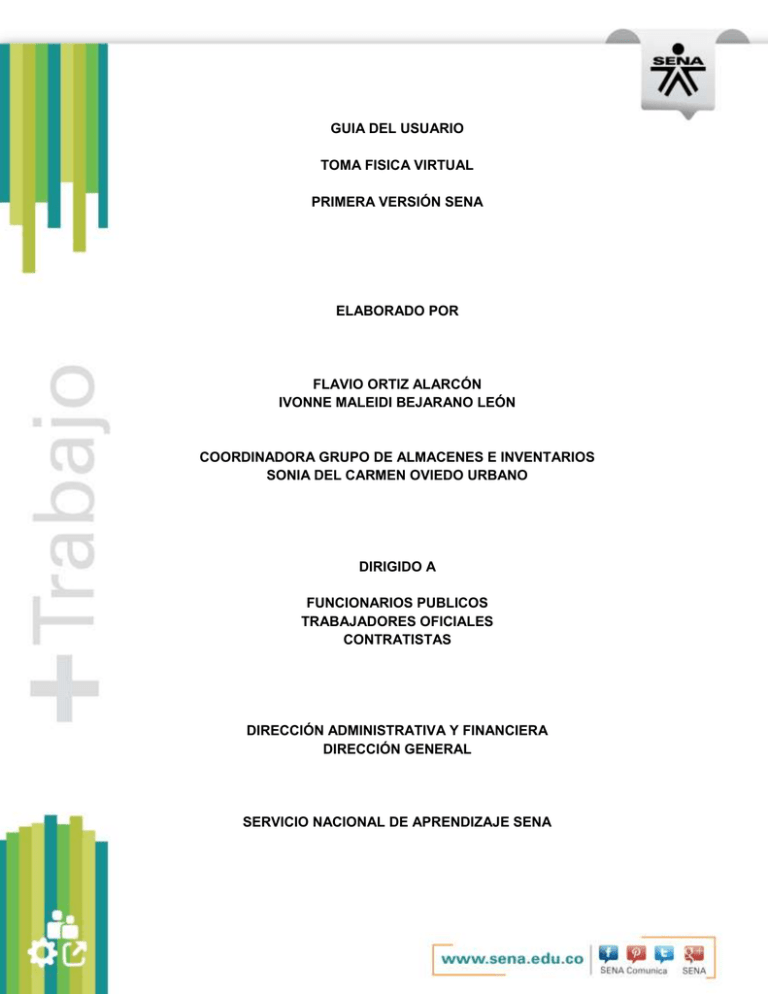
GUIA DEL USUARIO TOMA FISICA VIRTUAL PRIMERA VERSIÓN SENA ELABORADO POR FLAVIO ORTIZ ALARCÓN IVONNE MALEIDI BEJARANO LEÓN COORDINADORA GRUPO DE ALMACENES E INVENTARIOS SONIA DEL CARMEN OVIEDO URBANO DIRIGIDO A FUNCIONARIOS PUBLICOS TRABAJADORES OFICIALES CONTRATISTAS DIRECCIÓN ADMINISTRATIVA Y FINANCIERA DIRECCIÓN GENERAL SERVICIO NACIONAL DE APRENDIZAJE SENA GUÍA PARA LA REALIZACIÓN DE LA TOMA FÍSICA VIRTUAL Para garantizar una óptima visualización de los contenidos del sitio web, le recomendamos utilizar el navegador Google Chrome el cual puede descargar de forma gratuita. En cumplimiento de lo normado en la Ley 734 de 2002: “Artículo 34. Son deberes de todo Servidor Público, Numeral 21. Vigilar y salvaguardar los bienes y valores que le han sido encomendados y cuidar que sean utilizados debida y racionalmente, de conformidad con los fines a que han sido destinados”, para dar cumplimiento a lo anteriormente señalado la Dirección Administrativa y Financiera de la Dirección General ha implementado un mecanismo de control de forma virtual de los bienes que se encuentran en el servicio a cargo de cada uno de los Cuentadantes del SENA, con el proposito de comprobar físicamente la existencia y conservación de los bienes asignados para el desempeño de sus funciones y/o cumplimiento de su objeto contractual. Es deber de cada Cuentadante como responsable de los inventarios del SENA, ingresar al link destinado para tal fin para verificar y constatar los bienes que se encuentran a su cargo. A continuación se describen los pasos a seguir: Paso 1: Ingresar al link http://miinventario.sena.edu.co/, en donde usted encontrará dos opciones Consultar y Realizar Toma Paso 2: Consultar: Esta opción solo le permite realizar consulta de los bienes a cargo. Paso 3: Realizar Toma: Mediante la siguiente opción usted confrontará los bienes registrados en el sistema con los que tiene fisicamente, dejando así el registro de esta actividad. CÓMO CONSULTAR? Digite el número de documento y de clic en consultar Lea el mensaje y de clic en Continuar Seguidamente se listara los bienes a su cargo para su consulta. CÓMO REALIZAR LA TOMA FÍSICA? Digite el número de documento y de clic en Realizar Toma Lea detenidamente el mensaje y de clic en Aceptar Acontinuación se listara los bienes a su cargo con la cual iniciará la Toma Física Virtual. Usted deberá marcar “SI” si el bien efectivamente se encuentra físicamente y “NO” si el bien no lo ubica físicamente, de manera automática se habilitará el campo de “Comentarios” en el cual deberá registrar de una manera breve y clara el motivo por el cual el bien no se encuentra físicamente. Lea detenidamente el mensaje e inicie con la verificación Marque “SI” si el bien esta físicamente Marque “NO” si el bien no está físicamente y en el campo de “Comentarios” explique el motivo Al terminar de verificar la información y si se encuentra conforme con la misma de clic en Validar Datos Si se requiere registrar información adicional tal como Traspasos Reintegros, Sobrantes o Daños, de clic en “Añadir Información” Validar Datos: En esta opción le indicará si falta algún registro por verificar o al contrario si ya está todo Verificado. Después que todo este verificado deberá Guardar y Finalizar la Toma Física. Añadir Información: Esta opción permite informar que acciones se deben adelantar frente a los bienes que tiene a su cargo y que por algún motivo requieren ser Traspasados a otro Cuentadante, Reintegrados al almacén, sobrantes (bienes que se encuentran físicamente en su poder, pero que no están registrados dentro de su inventario) y los daños que puedan presentar los bienes registrados. Al tomar un tipo de acción, se habilitará un campo de texto que permite registrar la identificación placa, descripción, serial y demás información del bien al cual se le aplicara alguna de las opciones del recuadro. Después que todo este verificado y añadida la información deberá Guardar y Finalizar la Toma Física Después de Finalizada la toma Física Virtual, el Funcionario Público, Trabajador Oficial y/o Contratista con funciones de Almacenista, realizara las respectivas actualizaciones por medio del Sistema de Información registradas por cada uno de los Cuentadantes, las cuales se verán materializadas después de la respectiva firma y legalización de los documentos generados.